Sert Sıfırlama – Şifresiz Samsung Galaxy Cihazlarını Dinleyin
Dünyanın en büyük ikinci mobil üretim şirketi olan Samsung, son derece popüler ‘Galaxy’ serisi için epeyce cep telefonu piyasaya sürdü. Bu yazıda özellikle Samsung Galaxy cihazlarının nasıl sıfırlanacağını öğrenmeye odaklanacağız. Öncelikle neden cihazı sıfırlamamız gerektiğini tartışalım.
Samsung Galaxy cihazları harika özelliklere ve üst düzey performansa sahiptir. Ancak, telefonun eskidiği ve çok kullanıldığı zamanlarda, donma, takılma, düşük duyarlı ekran ve çok daha fazlası gibi sorunlarla karşılaşıyoruz. Şimdi, bu durumun üstesinden gelmek için Samsung Galaxy’yi donanımdan sıfırlamak gerekiyor. Bunun yanı sıra, cihazınızı satmak istiyorsanız, fabrika ayarlarına sıfırlama Samsung özel verilerini korumak için. Bunu biraz sonra tartışacağız.
Fabrika ayarlarına sıfırlama, cihazınızdan aşağıdakiler gibi bir dizi sorunu çözebilir:
- Herhangi bir çökmüş yazılım sorununu düzeltir.
- Bu işlem, virüsleri ve kötü amaçlı yazılımları cihazdan kaldırır.
- Hatalar ve aksaklıklar giderilebilir.
- Kullanıcılar tarafından bilmeden yapılan bazı istenmeyen ayarlar geri alınabilir.
- İstenmeyen uygulamaları cihazdan kaldırır ve taze hale getirir.
- Yavaş performans sıralanabilir.
- Cihazın hızına zarar verebilecek veya hızından yoksun olabilecek belirsiz uygulamaları kaldırır.
Samsung Galaxy cihazları iki işlemde sıfırlanabilir.
- Bölüm 1: Samsung’u Ayarlar’dan Fabrika Ayarlarına Sıfırlama
- Bölüm 2: Kilitlendiğinde Samsung’u Fabrika Ayarlarına Sıfırlama
- Bölüm 3: Satmadan önce Samsung nasıl tamamen silinir
Samsung cihazını birkaç tıklamayla fabrika ayarlarına sıfırlayın!
Bölüm 1: Samsung’u Ayarlar’dan Fabrika Ayarlarına Sıfırlama
Fabrika verilerine sıfırlama, cihazınızı yeni gibi taze yapmak için iyi bir işlemdir. Ancak, devam etmeden önce aşağıdaki adımları izlemelisiniz –
• Güvenilir birini bulun Android yedekleme yazılımı tüm dahili verilerinizi herhangi bir harici depolama cihazına yedeklemek için bu işlem dahili depolama biriminde bulunan tüm kullanıcı verilerini silecektir. Alternatif olarak, kullanabilirsiniz DrFoneTool – Telefon Yedekleme (Android).
• Fabrika ayarlarına sıfırlamanın uzun sürecini sürdürmek için cihazın en az %70 şarjının kaldığından emin olun.
• Bu işlem geri alınamaz, bu nedenle Samsung Galaxy’yi fabrika ayarlarına sıfırlamaya devam etmeden önce çok emin olun.
Fabrika ayarlarına sıfırlama veya donanımdan sıfırlama Samsung’un en kolay işlemi, ayar menüsünü kullanmaktır. Cihazınız çalışma aşamasındayken sadece bu kullanımı kolay seçeneği kullanabilirsiniz.
Adım – 1 Cihazınızın ayarlar menüsünü açın ve ardından ‘Yedekle ve Sıfırla’yı arayın.
Adım – 2 ‘Yedekle ve Sıfırla’ seçeneğine dokunun.
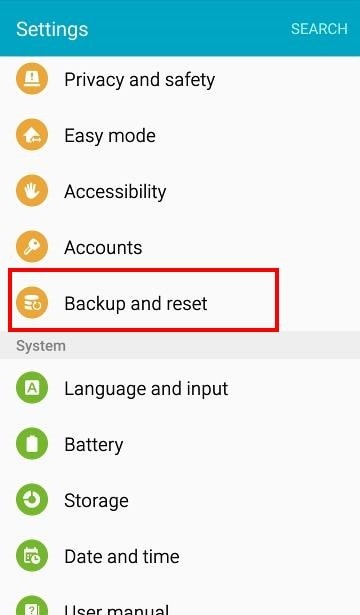
Adım – 3 Şimdi ‘fabrika verilerine sıfırla’ seçeneğini görmelisiniz. Bu seçeneğe tıklayın ve ardından ‘cihazı sıfırla’ya dokunun
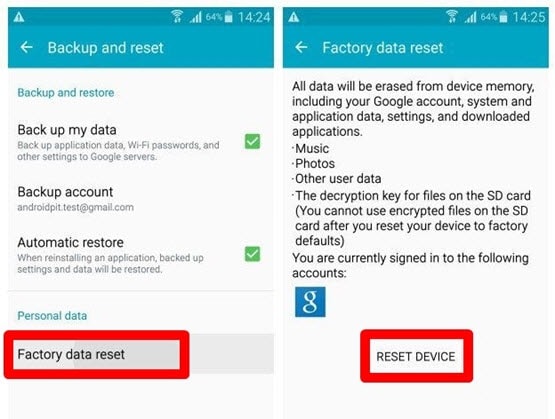
Adım – 4 ‘Cihazı sıfırla’ seçeneğine başarılı bir şekilde dokunduğunuzda, artık cihazınızda ‘her şeyi sil’ seçeneğinin açıldığını görebilirsiniz. Samsung Galaxy sıfırlama işleminin başlamasına izin vermek için lütfen buna dokunun.
Bu, cihazınızı tamamen sıfırlamak için birkaç dakika sürebilir. Lütfen bu işlem sırasında, cihazınızın zarar görmesine neden olabileceğinden, gücü zorla kapatarak veya pili çıkararak müdahale etmekten kaçının. Birkaç dakika sonra tüm verileriniz silinecek ve fabrikada geri yüklenmiş yeni bir Samsung cihazı görmelisiniz. Yine, tam almayı unutmayın Samsung yedeklemesi fabrika ayarlarına sıfırlamadan önce cihaz.
Bölüm 2: Kilitlendiğinde Samsung’u Fabrika Ayarlarına Sıfırlama
Bazen Galaxy cihazınız kilitlenebilir veya yazılım sorunları nedeniyle menüye erişilemeyebilir. Bu senaryoda, bu yöntem bu sorunları çözmenize yardımcı olabilir.
Samsung Galaxy cihazını fabrika ayarlarına sıfırlamak için aşağıda belirtilen adım adım kılavuzu inceleyin.
Adım 1 – Güç düğmesine basarak cihazı kapatın (zaten kapalı değilse).
Adım 2 – Şimdi, cihaz titreşene ve Samsung logosu görünene kadar Sesi aç, Güç ve Menü düğmesine birlikte basın.
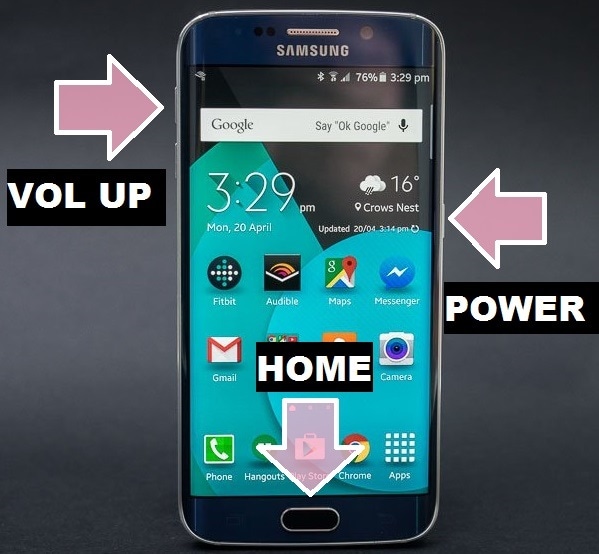
Adım 3 – Cihaz şimdi başarıyla kurtarma moduna geçecek. Tamamlandığında, seçeneklerden ‘Verileri sil / Fabrika ayarlarına sıfırla’ seçeneğini seçin. Gezinme için ses açma ve azaltma tuşunu ve seçeneği belirlemek için Güç tuşunu kullanın.
Not: Bu aşamada mobil dokunmatik ekranınızın çalışmayacağını unutmayın.
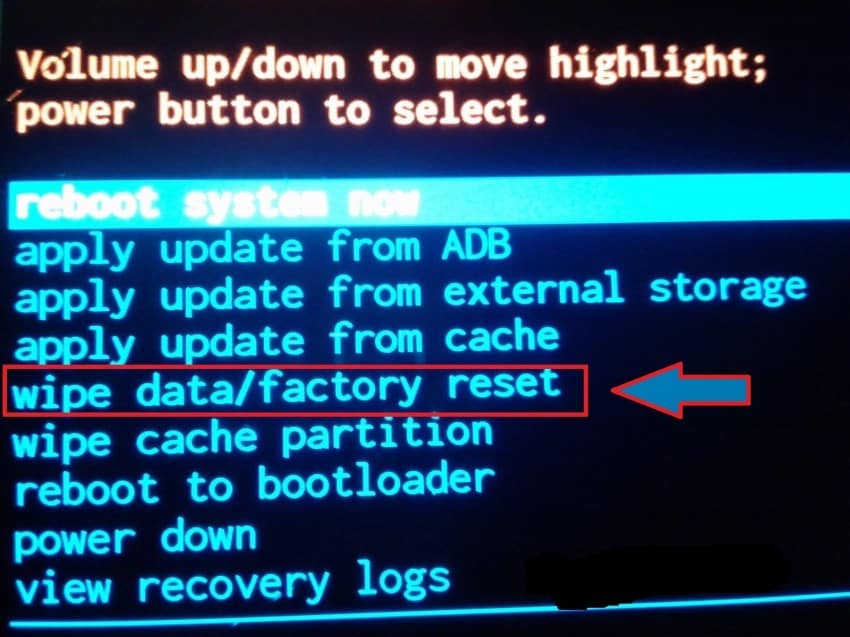
Adım 4 -Şimdi ‘Tüm kullanıcı verilerini sil’i seçin – Samsung sıfırlama işlemine devam etmek için ‘evet’e dokunun.
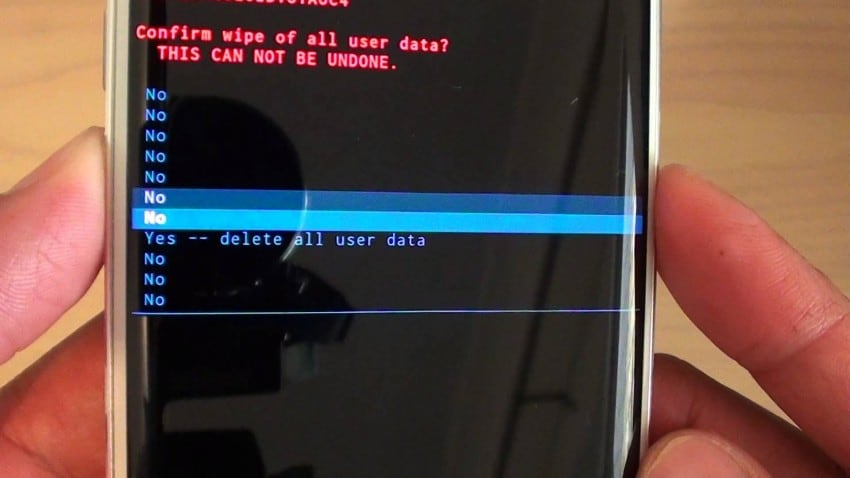
Adım 5 – Son olarak, işlem tamamlandığında, fabrikada geri yüklenmiş ve yeni bir Samsung Galaxy cihazını karşılamak için ‘Sistemi şimdi yeniden başlat’ seçeneğine dokunun.

Şimdi, fabrika ayarlarına sıfırlama işleminizi tamamlayacak olan cihazınızı yeniden başlatın ve böylece birçok sorunun üstesinden gelmiş olursunuz.
Bölüm 3: Satmadan önce Samsung nasıl tamamen silinir
Her gün yeni ve daha iyi özelliklere sahip yeni cep telefonları piyasaya sürülüyor ve bu değişen zamanla, insanlar eski cep telefonlarını satmak ve yeni bir model satın almak için biraz para toplamak istiyor. Ancak satmadan önce, ‘fabrika ayarlarına sıfırlama’ seçeneği ile tüm ayarların, kişisel verilerin ve dahili bellekten belgelerin silinmesi çok önemlidir.
‘Fabrika Ayarlarına Sıfırla’ seçeneği, tüm kişisel verileri cihazdan silmek için bir ‘veri silme seçeneği’ gerçekleştirir. Yakın zamanda yapılan bir araştırma, Fabrika ayarlarına sıfırlamanın hiç güvenli olmadığını kanıtlasa da, cihaz sıfırlandığında olduğu gibi, kullanıcının hassas verileri için saldırıya uğrayabilecek bir miktar jeton tutar. Bu belirteçleri, kullanıcının kişisel e-posta kimliğine giriş yapmak ve sürücü deposundaki kişileri ve fotoğrafları geri yüklemek için kullanabilirler. Bu nedenle, eski cihazınızı satarken Fabrika ayarlarına sıfırlamanın hiç güvenli olmadığını söylemeye gerek yok. Özel verileriniz risk altında.
Bu durumun üstesinden gelmek için denemenizi öneririz DrFoneTool – Veri Silici (Android).
Bu araç, eski cihazlardan tüm hassas verileri tamamen silmek için piyasada bulunan en iyi araçlardan biridir. Popülerliğinin ana nedeni, piyasada bulunan tüm Android cihazlarını destekleyen basit ve kullanıcı dostu arayüzüdür.
Basit bir tek tıklama işlemi ile bu araç seti, kullanılmış cihazınızdan tüm kişisel verileri tamamen silebilir. Geride bir önceki kullanıcıya kadar izlenebilecek herhangi bir belirteç bırakmaz. Böylece kullanıcı, verilerinin korunması konusunda %100 güvende olabilir.

DrFoneTool – Veri Silici (Android)
Android’deki Her Şeyi Tamamen Silin ve Gizliliğinizi Koruyun
- Basit, tıklama işlemi.
- Android’inizi tamamen ve kalıcı olarak silin.
- Fotoğrafları, kişileri, mesajları, arama günlüklerini ve tüm özel verileri silin.
- Piyasada bulunan tüm Android cihazları destekler.
İşlemin kullanımı çok kolaydır.
Öncelikle, lütfen Android için DrFoneTool araç setini Windows bilgisayarınıza indirin ve programı başlatın.

Ardından Android telefonunuzu USB kablosunu kullanarak bilgisayara bağlayın. Telefonunuzda USB Hata Ayıklama modunu etkinleştirdiğinizden emin olun.

Ardından, başarılı bir bağlantıda, araç kiti otomatik olarak açılır ve ‘Tüm Verileri Sil’ seçeneğine dokunarak onaylamanızı ister.

Bir kez daha seçili kutucuğa ‘sil’ yazarak işlemi onaylamanızı isteyecek ve arkanıza yaslanacaksınız.

Birkaç dakika sonra veriler tamamen silinecek ve araç takımı size ‘Fabrika Ayarlarına Sıfırla’ seçeneğini soracaktır. Bu seçeneği seçin ve işiniz bitti. Artık Android cihazınızın satılması güvenli.

Bu yazıda, DrFoneTool Android Data Eraser araç setini kullanarak Samsung Galaxy cihazlarının nasıl biçimlendirileceğini ve verilerin satılmadan önce nasıl tamamen güvenli hale getirileceğini öğrendik. Dikkatli olun ve kişisel bilgilerinizi herkese açık olarak riske atmayın. Ancak, en önemlisi, donanımdan sıfırlama Samsung cihazına devam etmeden önce tüm önemli verilerinizi yedeklemeyi unutmayın. Sadece güvende olun ve yepyeni Samsung Galaxy sıfırlamanızın keyfini çıkarın.
En son makaleler

